Comment télécharger le plugin
Après avoir acheté un plugin, téléchargez le plugins Fichier zip en suivant ces étapes :
- Cliquez sur le bouton ‘Télécharger le fichier zip du plugin’ pour télécharger le fichier ZIP sur votre ordinateur.
- Visiter my.coolplugins.net et connectez-vous à votre compte.
- Une fois connecté, accédez à la section ‘Téléchargements’ du tableau de bord de votre compte.
- Trouvez le LocoAI – Auto Translate for Loco Translate dans la liste des téléchargements disponibles.
Comment installer un plugin
Il existe deux façons d’installer un plugin :
- Installer via l’administrateur WordPress
- Installer via un compte FTP
Installer via WordPress Admin (meilleure méthode d’installation du plugin)
- Connectez-vous au panneau d’administration WordPress.
- À partir du menu de gauche, allez à plugins>>Ajouter du nouveau>>Télécharger, pour installer le plugin.
- S’adapter à télécharger.
- À partir de là, choisissez le fichier que vous venez de télécharger, assurez-vous que le fichier est dans (.zip) Formater.
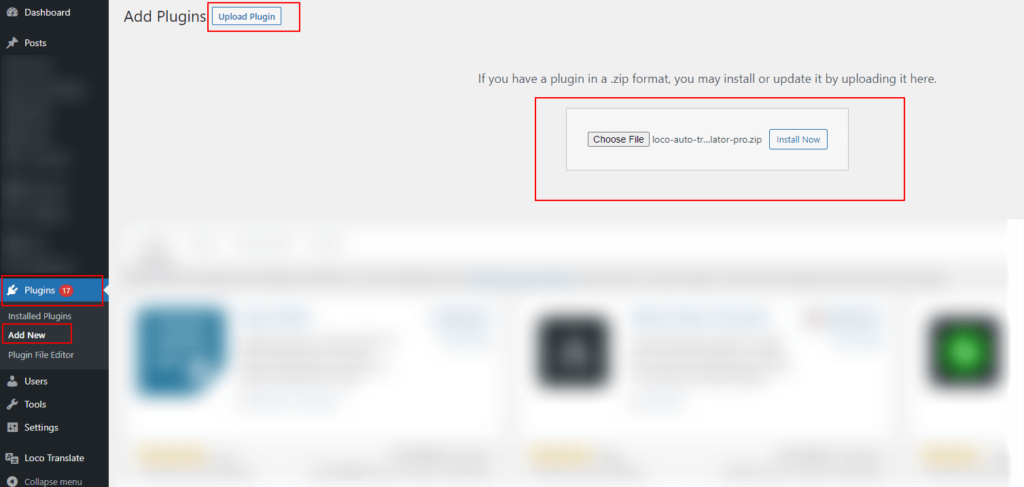
- Cliquez maintenant sur Installer & activer Le plugin après l’installation.
Installer via un compte FTP
- Pour installer le plugin, utilisez votre logiciel FTP et accédez au Contenu WP/plugins Dossier.
- Extraire le fichier de plugin principal (.zip)dans le dossier et téléchargez-le sur le serveur.
- Une fois téléchargé, accédez à votre panneau d’administration WordPress et accédez à plugins >> plugins installés.
- Cliquez sur le Activer Lien.

